Se gestite un negozio online, nella maggior parte dei Paesi è necessario raccogliere le imposte sulle vendite. Ma le imposte variano a seconda del Paese, dello Stato e della regione, per cui capire quali sono le aliquote giuste per i vostri prodotti e servizi può diventare piuttosto complicato. 🤯
Vendiamo a clienti di tutto il mondo, quindi abbiamo affrontato le stesse sfide.
Fortunatamente, esistono plugin per WordPress che rendono super facile la raccolta automatica delle tasse, indipendentemente dal tipo di prodotto venduto.
Per esempio, noi usiamo Easy Digital Downloads per vendere i nostri software e plugin e lo adoriamo perché rende la riscossione delle imposte un gioco da ragazzi. Ma se vendete prodotti o servizi fisici, potreste aver bisogno di uno strumento diverso come WooCommerce.
In questo articolo vi mostreremo come raccogliere le tasse per i pagamenti con Stripe in WordPress, passo dopo passo, per tutti gli scenari più comuni.
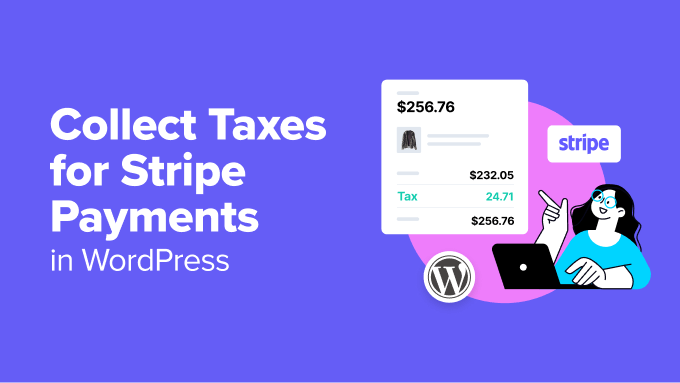
Perché raccogliere le tasse per i pagamenti con Stripe in WordPress?
Quando si gestisce un’attività online, la riscossione delle imposte non è solo una buona pratica. È anche un obbligo legale.
Sia che si vendano prodotti fisici, download digitali o servizi di abbonamento, è necessario raccogliere le tasse appropriate al momento del pagamento per rispettare le leggi locali, statali e internazionali.
L’inosservanza di questa norma potrebbe comportare pesanti sanzioni e danneggiare la reputazione dell’azienda.
Quindi, la raccolta delle tasse per tutti i pagamenti con Stripe in WordPress non è negoziabile.
Tenete presente, però, che anche le tasse sono una parte importante dell’esperienza dell’utente.
Se calcolate e visualizzate chiaramente le imposte durante il pagamento, è meno probabile che i clienti si sentano sorpresi o frustrati dal totale del pagamento finale. Inoltre, dimostra loro che la vostra attività è legittima e semplifica il processo di contabilità.
Detto questo, vediamo come raccogliere facilmente le tasse per i pagamenti con Stripe in WordPress.
Verranno coperti alcuni metodi diversi, e potete usare i link rapidi qui sotto per passare a quello che volete usare:
Riscuotere le tasse per abbonamenti, servizi e singoli prodotti (WP Simple Pay)
Se sul vostro sito web vendete abbonamenti, servizi o singoli prodotti, il modo più semplice per fare soldi e riscuotere le tasse è creare un semplice modulo di pagamento.
A tal fine, consigliamo WP Simple Pay. Ci piace molto perché è dotato di molti template di pagamento già pronti, di un builder intuitivo e di una protezione completa contro lo spam.
Durante il test del plugin, abbiamo trovato le sue caratteristiche di aliquota fiscale fissa e automatica molto utili per la riscossione delle imposte. L’opzione dell’aliquota fissa consente di impostare manualmente un’aliquota d’imposta, il che funziona benissimo se ci si concentra su una regione con regole fiscali costanti.
D’altra parte, la caratteristica dell’aliquota fiscale automatica calcola e applica l’aliquota corretta in base alla posizione del cliente, salvando tempo e riducendo il rischio di errori.
Per maggiori dettagli sulla nostra esperienza con il plugin, consultate la nostra recensione dettagliata di WP Simple Pay.
Per iniziare, è necessario installare e attivare il plugin WP Simple Pay. Per saperne di più, consultate il nostro tutorial su come installare un plugin per WordPress.
Nota: WP Simple Pay ha un piano gratuito. Tuttavia, per sbloccare la caratteristica di riscossione delle imposte è necessaria la versione pro.
Dopo l’attivazione del plugin, sulla schermata apparirà una configurazione guidata. È sufficiente fare clic sul pulsante “Cominciamo”.

Successivamente, è necessario aggiungere la chiave di licenza del plugin.
Queste informazioni si trovano nel proprio account sul sito web di WP Simple Pay. Dopo aver inserito la chiave di licenza, fare clic sul pulsante “Attiva e continua”.

Quindi, collegate il vostro account Stripe con WP Simple Pay. Tenete presente che il plugin non funzionerà se non lo collegate a un account Stripe nuovo o esistente.
Per iniziare, fate clic sul pulsante “Connetti con Stripe” e accedete al vostro account. Per maggiori dettagli, consultate il nostro tutorial su come accettare pagamenti con Stripe in WordPress.

Dopo aver collegato il vostro sito web a Stripe, la configurazione guidata vi chiederà di configurare le email.
A questo punto, è possibile abilitare le opzioni per ricevere le notifiche email per le ricevute di pagamento, le fatture in arrivo e le notifiche di pagamento. È inoltre necessario inserire l’indirizzo email a cui si desidera ricevere questi messaggi.
Infine, fare clic sul pulsante “Salva e continua”. È quindi possibile completare gli altri passaggi e uscire dalla configurazione guidata.

Una volta fatto ciò, andate alla pagina WP Simple Pay ” Moduli di pagamento dalla dashboard di WordPress.
Quindi, fare clic sul pulsante “Crea il tuo modulo di pagamento”.

Si accede così alla schermata “Seleziona un template”. Qui viene visualizzato un elenco di template predefiniti.
È possibile scegliere un template adatto facendo clic sul pulsante “Usa template” sotto di esso. Per questa esercitazione, utilizzeremo il semplice template “Modulo di pagamento”.

Dopo aver scelto un template, nella schermata si aprirà il builder dei moduli di WP Simple Pay. Qui potete iniziare ad aggiungere un titolo e una descrizione per il vostro modulo.
Quindi, selezionare il tipo di modulo come “Modulo di pagamento on site”.

A questo punto, si deve andare alla scheda “Campi modulo”. Qui si trova un menu a discesa in cui è possibile aggiungere un nuovo campo modulo.
Una volta fatto ciò, cliccate sulla nuova opzione aggiunta per espandere le impostazioni e personalizzarle come necessario. È anche possibile trascina e rilascia i campi per riorganizzarli come si desidera.
Questi campi verranno visualizzati sul modulo di pagamento, quindi assicuratevi di add-on tutti i campi del modulo necessari per raccogliere i dati richiesti dai vostri clienti.
Ad esempio, se si desidera mostrare le aliquote fiscali in base all’ubicazione del cliente, è necessario aggiungere un campo indirizzo. In questo modo, i clienti dovranno fornire il loro indirizzo di casa quando effettuano un acquisto.
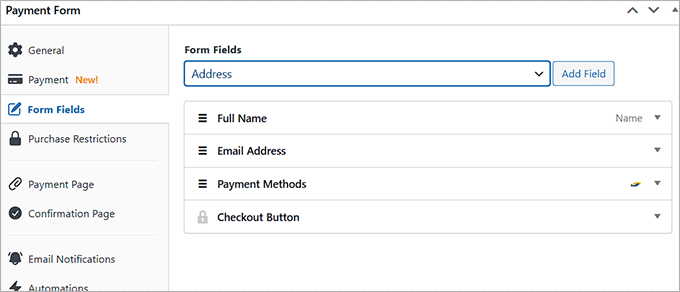
Una volta fatto ciò, passare alla scheda “Pagamento” e aggiungere un prezzo per il prodotto. È possibile aggiungere più prodotti facendo clic sul pulsante “Aggiungi prezzo”.
Se invece intendete vendere servizi in abbonamento, selezionate l’opzione “Abbonamento” e iniziate ad aggiungere diversi livelli.
Una volta pronti, scorrere giù fino alla sezione “Metodi di pagamento” per scegliere opzioni come addebito diretto ACH, carta, Klarna, Affirm, Cash App e Bancontact per accettare i pagamenti con Stripe.
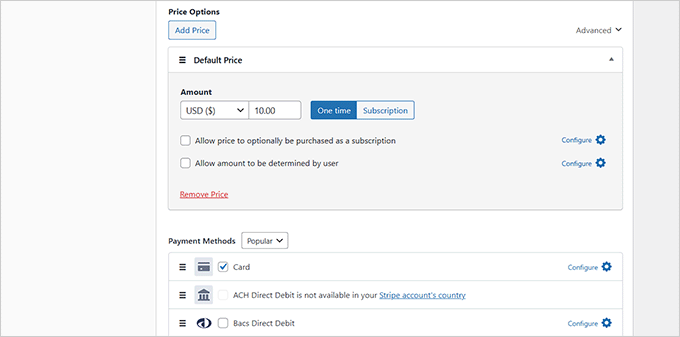
Una volta fatto ciò, ci si deve dirigere verso la sezione “Riscossione delle imposte”. Qui è possibile selezionare uno dei due metodi di riscossione delle imposte in base alle proprie preferenze.
Vi spiegheremo come aggiungere un’aliquota fiscale fissa e un’aliquota fiscale automatica al vostro modulo di pagamento.
Metodo 1: Aggiungere un’aliquota d’imposta fissa per i pagamenti Stripe (vendita in una regione)
In questa sezione spiegheremo come riscuotere le imposte se si vende in un’unica regione. Questa è un’ottima scelta se vendete e spedite prodotti solo in una piccola regione con tasse uniformi, come uno stato o una provincia.
👋 Nota: passare alla sezione successiva se si desidera raccogliere le imposte in più località con aliquote fiscali diverse.
A tal fine, è necessario definire manualmente l’aliquota fiscale per i prodotti.
Innanzitutto, è necessario aprire la scheda “Pagamento” nelle impostazioni di WP Simple Pay. Quindi, scegliere l’opzione “Aliquote fiscali fisse” dal menu a discesa Raccolta delle imposte.
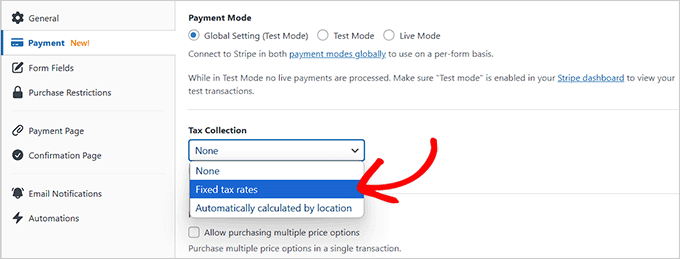
Dopo aver effettuato la selezione, è sufficiente fare clic sul pulsante “Salva bozza” per il modulo.
Quindi, visitate la pagina WP Simple Pay ” Impostazioni ” Generali dalla dashboard di WordPress e passate alla scheda “Tasse”.
Qui è necessario selezionare la casella “Abilita” accanto all’opzione “Aliquote fiscali globali”. Si apriranno così nuove impostazioni sulla pagina, dove si dovrà fare clic sul pulsante ‘Add-on’.
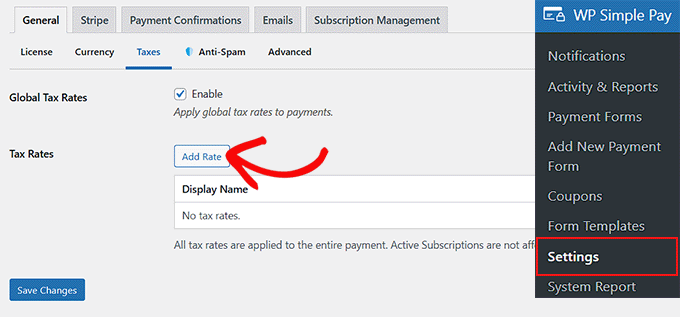
Ora è possibile aggiungere un nome e un’aliquota d’imposta per i propri prodotti o servizi nel popup.
Successivamente, è necessario specificare se si desidera che l’imposta sia calcolata in modo inclusivo o esclusivo.
Se si sceglie l’imposta inclusa, l’imposta necessaria sarà automaticamente inclusa nel prezzo totale dell’elemento.
Nel frattempo, con l’imposta esclusiva, i clienti potranno vedere la ripartizione del costo totale dell’acquisto. Questo includerà un subtotale con il prezzo base e una riga separata che mostra l’imposta sulle vendite.
Si consiglia di scegliere una tassa esclusiva per evitare che i clienti pensino che stiate applicando un sovrapprezzo.
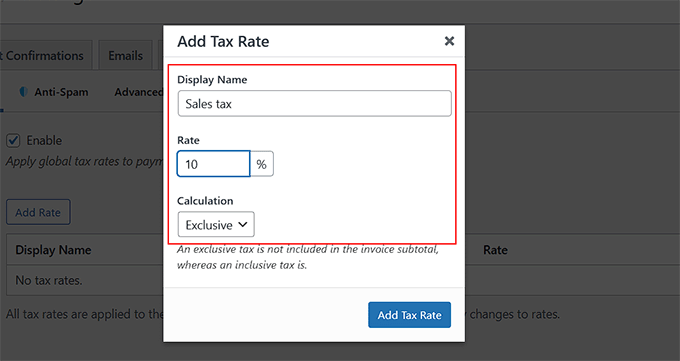
Una volta effettuata la scelta, è sufficiente fare clic sul pulsante “Aggiungi aliquota”. Il popup si chiuderà automaticamente. Cliccare quindi sul pulsante “Salva modifiche” per memorizzare le impostazioni.
Ora, aprite di nuovo il modulo e visitate la sezione “Pagina di pagamento” nella colonna di sinistra.
Qui è possibile selezionare la casella “Abilita una pagina di pagamento dedicata” per creare un modulo di pagamento personalizzato. Per personalizzare il modulo, è possibile aggiungere un permalink, uno schema di colori, un’immagine e il testo del footer.

Infine, fare clic sul pulsante “Pubblica” per salvare le impostazioni.
Ora è possibile visitare il sito web per vedere il modulo di pagamento con un’aliquota fiscale fissa.
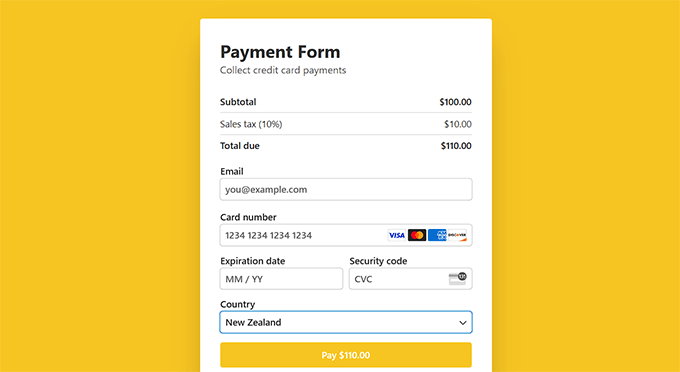
Tuttavia, se si desidera aggiungere questo modulo a una pagina esistente, è sufficiente fare clic sul pulsante “Pubblica” dopo aver aggiunto l’aliquota fiscale.
Quindi, aprire una pagina esistente dalla dashboard di WordPress e fare clic sul pulsante “Aggiungi blocco”.
Una volta aperto il menu a blocchi, individuare e aggiungere il blocco WP Simple Pay e scegliere il modulo appena creato dal menu a discesa.

Quindi, fare clic sul pulsante “Aggiorna” o “Pubblica” per memorizzare le modifiche.
Avete aggiunto un modulo di pagamento con un’aliquota fiscale fissa a una pagina WordPress esistente.
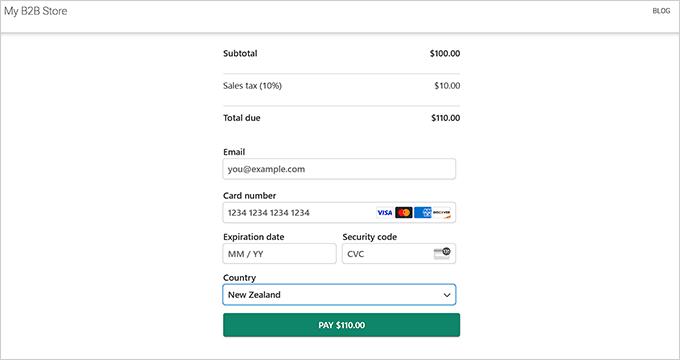
☝ Pubblicazioni correlate: Se state impostando le tasse su WordPress, capire le tendenze dei pagamenti online può aiutarvi a ottimizzare il processo di pagamento. Verificate il nostro post sulle statistiche, i dati e le tendenze dei pagamenti per essere sempre informati.
Metodo 2: Aggiungere l’aliquota fiscale automatica per i pagamenti con Stripe (vendita in più località)
Se desiderate configurare automaticamente l’aliquota fiscale per i vostri clienti in base alla loro posizione, questo metodo fa al caso vostro. È l’ideale se vendete in più Paesi e regioni.
A tal fine, è necessario scegliere l’opzione “Calcolo automatico per località” dal menu a discesa “Riscossione imposte” nel builder del modulo WP Simple Pay.
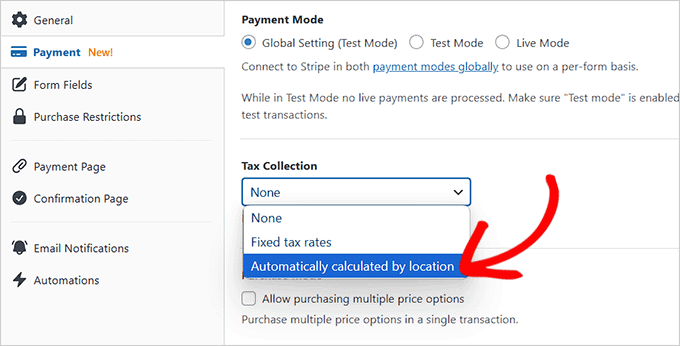
Una volta fatto ciò, dovrete visitare la dashboard del vostro account Stripe per attivare la riscossione automatica delle imposte. Da qui, potrete monitorare le diverse regioni in cui la vostra attività sta superando la soglia fiscale.
È quindi possibile aggiungere la registrazione e iniziare a riscuotere le imposte per queste sedi in modo semplice.
Tuttavia, ricordate di confermare l’indirizzo di origine e di selezionare una categoria fiscale predefinita per garantire un calcolo accurato delle imposte per la vostra azienda.
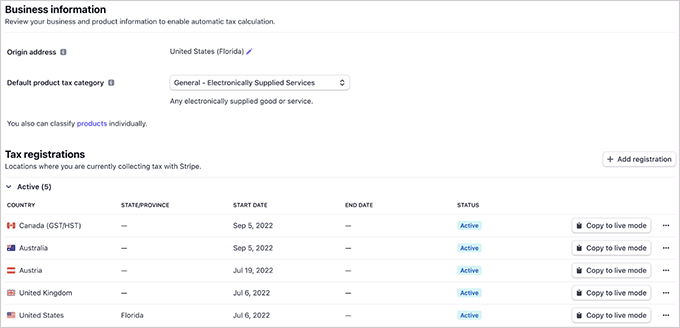
Ora, quando tornerete alla vostra Bacheca di WordPress, noterete che la scelta di questa opzione ha aperto alcune nuove impostazioni nella sezione “Riscossione delle imposte”.
Qui si deve scegliere una categoria fiscale per il prodotto o il servizio che si sta vendendo dal menu a discesa “Categoria fiscale”.
Ad esempio, se vendete prodotti per la cura della pelle, potete scegliere questa opzione.
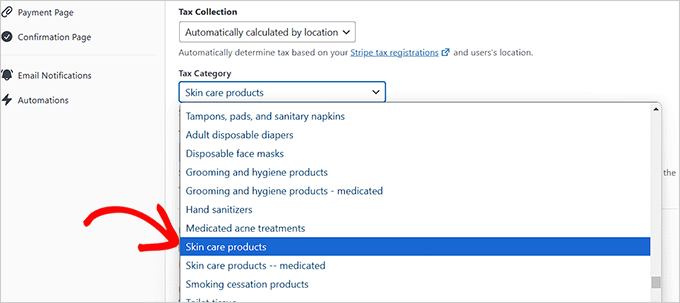
Quindi, decidere se si desidera visualizzare le imposte in modo inclusivo o esclusivo. Se si sceglie l’opzione inclusiva, l’imposta sarà inclusa nel prezzo complessivo del prodotto.
Se invece si seleziona l’opzione esclusiva, l’importo dell’imposta viene visualizzato separatamente. Il subtotale visualizza il prezzo base della transazione e una riga separata per l’imposta sulle vendite.
Consigliamo di utilizzare l’opzione esclusiva, in quanto più trasparente per i vostri clienti.
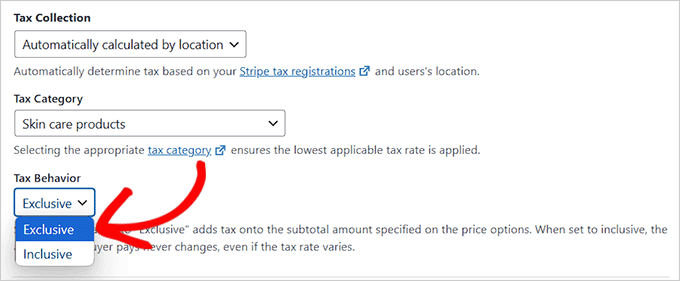
Una volta fatto ciò, si può headare alla sezione “Pagina di pagamento”.
Selezionare la casella “Abilita una pagina di pagamento dedicata” se si desidera che il plugin generi una pagina di pagamento personalizzata. Quindi, personalizzate la pagina come meglio credete.

Quando si è pronti, fare clic sul pulsante “Pubblica” per salvare le modifiche.
Ora visitate il vostro sito web per vedere in azione il modulo di pagamento con calcolo automatico delle imposte.
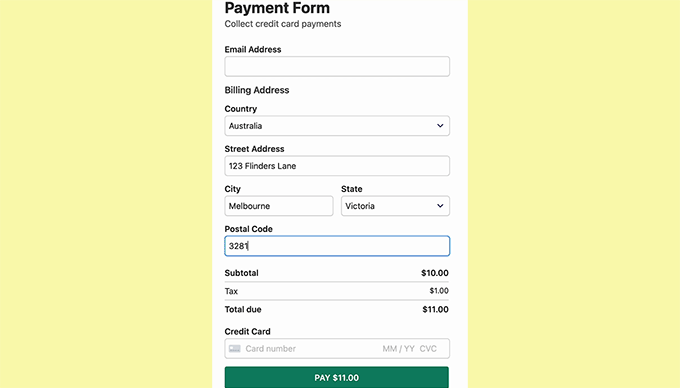
D’altra parte, se non si vuole che il plugin generi una pagina di pagamento completamente nuova, basta cliccare sul pulsante “Pubblica” dopo aver configurato le impostazioni fiscali.
Quindi, per aggiungere il modulo di pagamento a una pagina preesistente, basta aprirla con l’editor a blocchi e scegliere il blocco WP Simple Pay dal menu.
Quindi, scegliere il modulo creato dal menu a discesa all’interno del blocco.

Quindi, fare clic sul pulsante “Aggiorna” o “Pubblica” per salvare le modifiche.
Ora, visitate il vostro sito per visualizzare il modulo di pagamento di Stripe con un campo di calcolo automatico delle tasse.
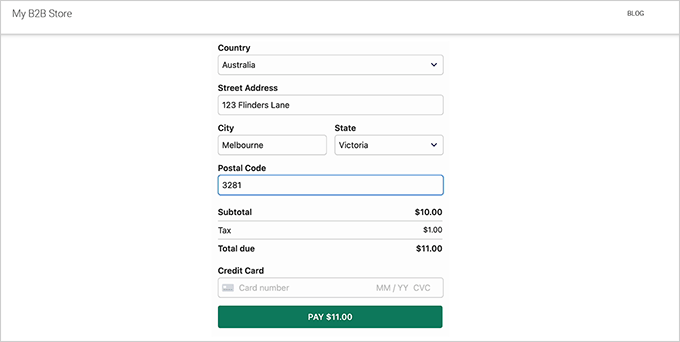
💡 S uggerimento dell’esperto: Vendete a clienti di tutto il mondo? Allora volete davvero assicurarvi che il vostro sito venga caricato rapidamente dai visitatori, indipendentemente dalla loro posizione geografica. Noi di WPBeginner offriamo servizi di ottimizzazione della velocità del sito per garantire che il vostro sito funzioni sempre senza problemi. Per saperne di più, consultate la pagina dei Servizi Pro di WPBeginner.
Raccogliere le tasse per i prodotti fisici (WooCommerce)
Se gestite un negozio online con più prodotti fisici, i moduli di pagamento non sono l’approccio più semplice. Probabilmente avrete bisogno di altre caratteristiche e strumenti per l’e-commerce.
In questo caso, vi consigliamo di utilizzare WooCommerce. Questo plugin gratuito per l’e-commerce consente di vendere con estrema facilità i prodotti fisici, di accettare pagamenti tramite Stripe e di riscuotere le imposte per tali pagamenti.
Abbiamo lavorato molto con questo strumento, quindi lo conosciamo a menadito. Per maggiori verifiche su ciò che può fare, selezionate la nostra recensione dettagliata di WooCommerce.
La parte migliore? Utilizzando le caratteristiche integrate di WooCommerce, è possibile calcolare automaticamente l’imposta sulle vendite in base alla posizione del negozio e al luogo in cui si trovano i clienti.
Inoltre, supporta diverse aliquote d’imposta, tra cui quelle specifiche per Stato, Paese e città.
Per iniziare, è necessario installare e attivare il plugin WooCommerce. Per saperne di più, consultate il nostro tutorial su come installare un plugin di WordPress.
Dopo aver attivato lo strumento, è possibile impostare il negozio WooCommerce per iniziare a vendere i prodotti. È inoltre necessario collegare Stripe a WooCommerce per riscuotere i pagamenti.
Consultate la nostra guida completa su WooCommerce se avete bisogno di aiuto con il processo.

Una volta impostato il negozio, è necessario visitare la pagina WooCommerce ” Impostazioni ” Generali dalla dashboard di WordPress e scorrere giù fino alla sezione “Abilita tasse”.
È sufficiente selezionare la casella accanto e cliccare sul pulsante “Salva verifiche”.
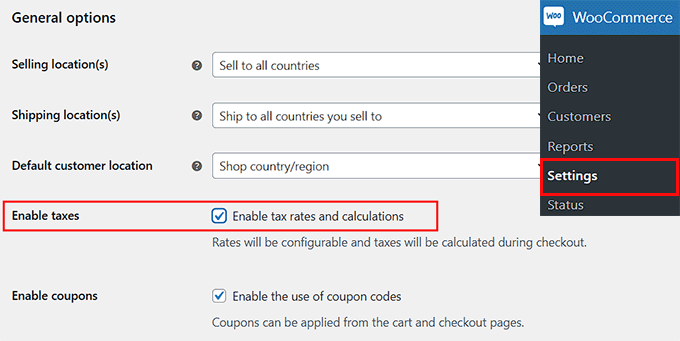
Una volta fatto ciò, nel menu in alto apparirà la scheda “Tasse”. Quando si visita questa pagina, si inizia a decidere come visualizzare le imposte.
È possibile scegliere di visualizzare esclusivamente le tasse, il che significa che verranno mostrate separatamente al momento del pagamento invece di essere incluse nel prezzo del prodotto. In questo modo, i clienti potranno vedere esattamente l’importo delle tasse che pagheranno prima di completare l’acquisto.
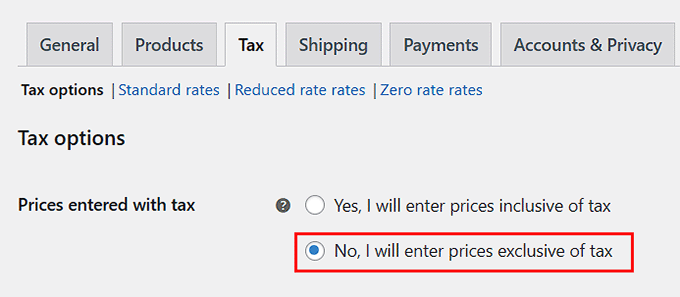
Si può anche scegliere di visualizzare i prezzi in modo inclusivo.
Ciò significa che il prezzo inserito nella sezione “Dati del prodotto” del prodotto WooCommerce sarà già comprensivo delle imposte.
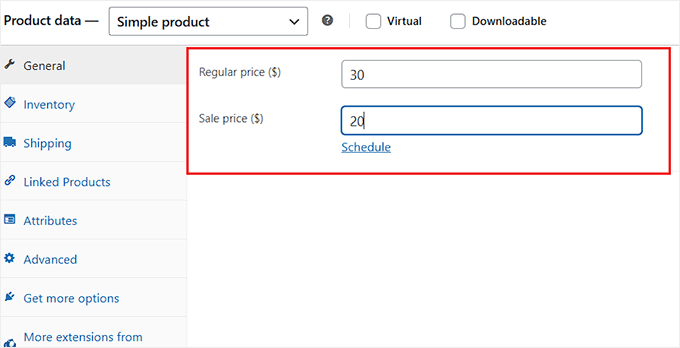
Successivamente, è necessario impostare il calcolo delle imposte. A tal fine, aprire il menu a discesa “Calcola le imposte in base a” e selezionare un’opzione.
È possibile scegliere di calcolare le imposte in base all’indirizzo di spedizione del cliente, il che è ottimo se si spedisce in regioni diverse con aliquote fiscali diverse.
Selezionare invece l’indirizzo di fatturazione se si preferisce utilizzare l’indirizzo inserito dal cliente per il pagamento.
Esiste anche l’opzione di utilizzare la posizione di base del negozio, che semplifica le cose applicando l’aliquota fiscale locale a tutti gli ordini.
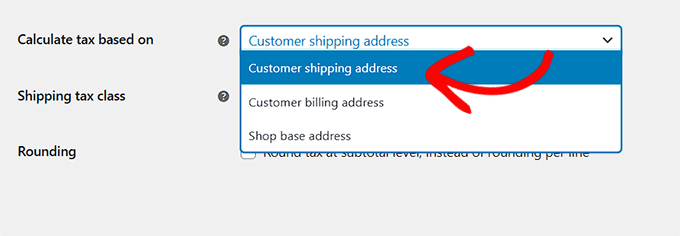
Successivamente, è il momento di modificare la classe di tasse sulla spedizione. In questa sezione è possibile scegliere come WooCommerce deve calcolare le imposte sul costo della spedizione.
Ad esempio, se si sceglie “Classe d’imposta di spedizione basata sugli elementi del carrello”, il costo dell’imposta di spedizione verrà calcolato in base alla classe d’imposta assegnata al prodotto spedito.
Se si sceglie la classe d’imposta “Standard”, l’aliquota predefinita impostata per il prodotto verrà applicata anche all’imposta di spedizione.
La classe d’imposta ridotta è per gli elementi che hanno un’aliquota d’imposta inferiore, come alcuni prodotti alimentari o libri, a seconda della regione.
Infine, la classe zero tasse non applica alcuna tassa alla spedizione, il che può essere utile se si offrono promozioni di spedizione gratuita.
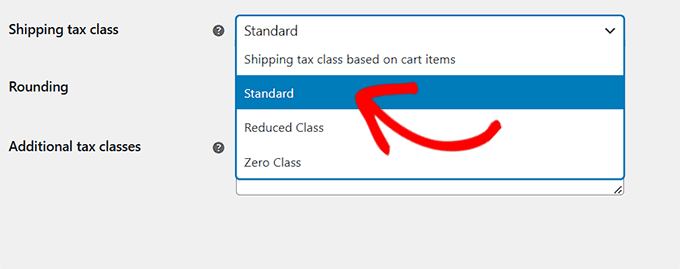
Si consiglia poi di selezionare la casella “Arrotonda l’imposta a livello di subtotale, invece di arrotondare per riga”.
Ciò significa che le tasse saranno arrotondate in base al subtotale dell’ordine piuttosto che a ogni singola linea di prodotti.
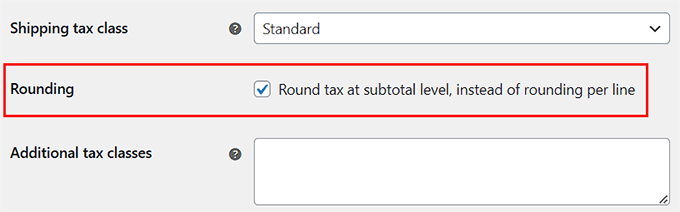
Ora è possibile regolare il resto delle impostazioni per adattarle alle esigenze del negozio.
Un’opzione fondamentale è decidere come visualizzare i prezzi nelle pagine del negozio, del carrello e del pagamento.
È possibile scegliere di mostrare i prezzi comprensivi di tasse, in modo che i personalizzati vedano l’importo finale in anticipo, o esclusi, per aggiungere trasparenza mostrando le tasse separatamente.
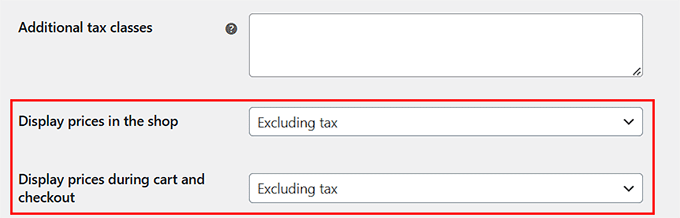
Inoltre, è possibile configurare l’impostazione “Suffisso di visualizzazione del prezzo” per aggiungere del testo dopo i prezzi dei prodotti. In questo modo è possibile indicare ai personalizzati se le imposte sono incluse o escluse nel prezzo che vedono.
Ad esempio, se si inserisce “Prezzo IVA inclusa: {price_including_tax}”, il negozio visualizza qualcosa come Prezzo IVA inclusa: 50,40 dollari.
Quindi, modificare l’impostazione “Visualizza i totali delle imposte” per controllare l’aspetto delle imposte durante il pagamento. Si può scegliere di mostrare tutte le imposte come un unico totale o di visualizzare ogni imposta come un elenco di elementi.
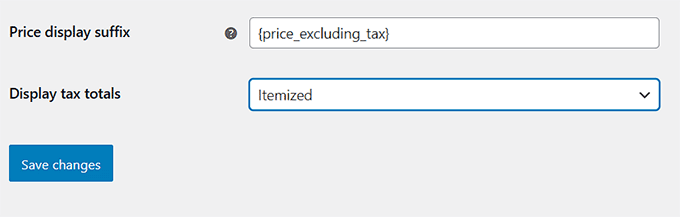
Se si sceglie l’opzione “Come totale unico”, WooCommerce combinerà tutte le imposte applicabili in un unico importo totale. I clienti vedranno una sola riga di tasse invece di ripartizioni separate.
Ad esempio, se un prodotto ha più aliquote fiscali (come l’imposta statale e l’imposta locale), saranno tutte unite e mostrate semplicemente come “Imposte” al momento del pagamento. In questo modo le cose rimangono semplici e pulite.
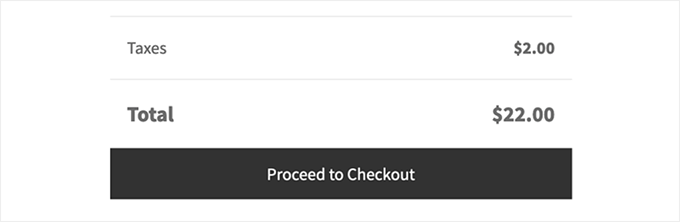
Se invece si imposta “Elemento”, i clienti vedranno ogni aliquota d’imposta separatamente. Ciò significa che WooCommerce elencherà tutte le imposte applicabili, come quelle statali e locali, sulle loro righe.
Questo garantisce una maggiore trasparenza, in modo che i clienti sappiano esattamente per cosa stanno pagando. I nomi delle tasse mostrati sono quelli inseriti nelle impostazioni di WooCommerce.
Vi spiegheremo come farlo nella fase successiva. Una volta terminato, basta cliccare sul pulsante “Salva modifiche” per memorizzare le impostazioni.
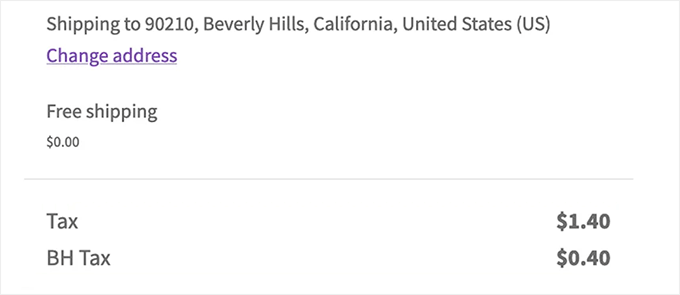
Quindi, passare alla pagina “Tariffe standard” in alto e fare clic sul pulsante “Inserisci riga”.
È ora possibile aggiungere il codice del Paese, il codice dello Stato, il codice postale, il nome della città e l’aliquota fiscale per ogni località in cui si desidera riscuotere le imposte.
Se si desidera raccogliere le imposte solo in base alla posizione del negozio, è sufficiente aggiungere una sola riga. È anche possibile aggiungere un nome di tassa per ogni riga, in modo da poterle differenziare facilmente.
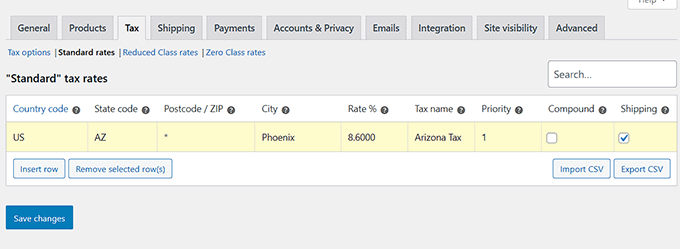
Se si seleziona l’opzione dettagliata nella sezione “Visualizza i totali delle imposte”, il nome scelto per ogni riga delle imposte sarà quello visualizzato nella pagina di pagamento.
Ad esempio, se si impostano aliquote fiscali separate per i beni e servizi (GST) e per le province (PST), nel riepilogo dell’ordine appariranno esattamente queste etichette.
Infine, fare clic sul pulsante “Salva modifiche”.
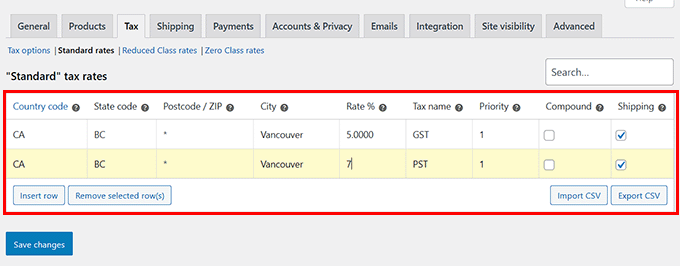
Ora, visitate il vostro negozio WooCommerce per visualizzare l’aliquota fiscale sulla pagina di pagamento.
A seconda delle impostazioni, la tariffa può essere visualizzata anche sulla pagina del prodotto e del carrello.
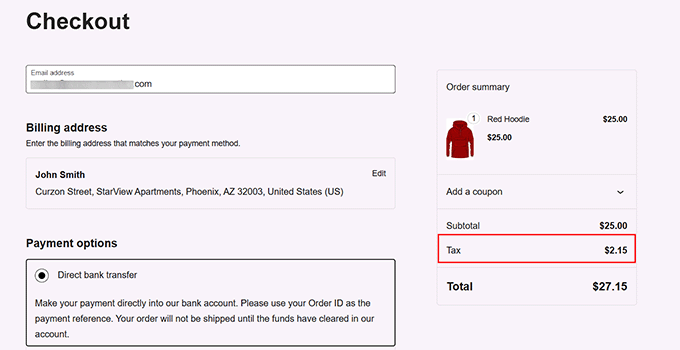
Riscuotere le tasse per i prodotti digitali (Easy Digital Downloads)
Se volete riscuotere le tasse quando vendete i vostri prodotti digitali tramite Stripe, Easy Digital Downloads (EDD) è l’opzione migliore.
Questo plugin è stato creato appositamente per la vendita di prodotti digitali e offre una riscossione delle imposte senza soluzione di continuità, anche per le transazioni con Stripe. Il plugin gestisce tutto, dall’impostazione delle aliquote alla generazione di report, semplificando la gestione delle imposte per i negozi.
Utilizziamo EDD per vendere i nostri plugin e software. Quindi, abbiamo visto in prima persona quanto sia facile raccogliere pagamenti con Stripe e gestire le tasse. Per saperne di più, consultate la nostra recensione completa di Easy Digital Downloads.
Per prima cosa, è necessario installare e attivare il plugin Easy Digital Downloads. Per ulteriori istruzioni, consultate la nostra guida su come installare un plugin di WordPress.
☝️ Nota: EDD ha un piano gratuito. Tuttavia, l’aggiornamento alla versione pro vi darà accesso a caratteristiche come il report avanzato, l’integrazione con l’email marketing, la restrizione dei contenuti e altro ancora.
Una volta attivato il plugin, è necessario impostare il negozio, aggiungere i prodotti e collegare Stripe al plugin.
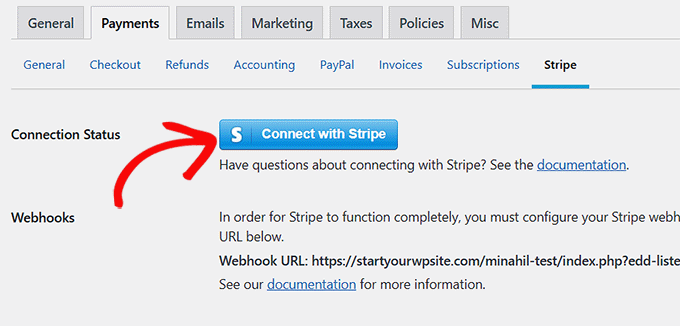
Per iniziare, seguite la nostra guida per principianti su come vendere download digitali in WordPress.
Una volta fatto ciò, dirigetevi verso la pagina Download ” Impostazioni ” Tasse nella barra laterale dell’amministrazione di WordPress.
Qui, abilitate l’opzione “Tasse” selezionando la casella accanto.
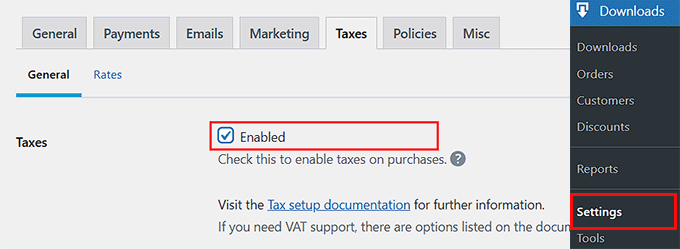
Quindi, scegliere se si desidera visualizzare le imposte in modo esclusivo o inclusivo.
Se si sceglie “Sì, inserisco i prezzi comprensivi di tasse”, il prezzo inserito nei dati di un prodotto è l’importo totale che il cliente pagherà al netto delle tasse.
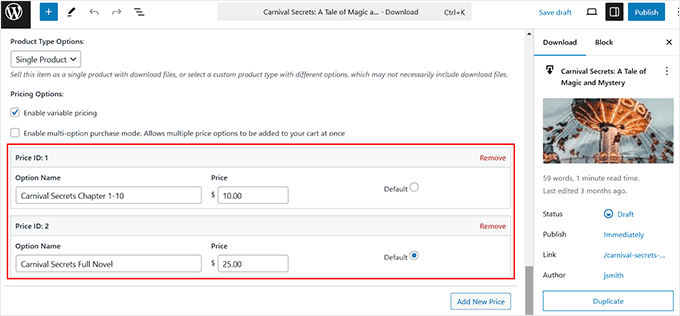
Quindi, se si imposta il prezzo di un prodotto a 20 dollari, il cliente pagherà 20 dollari al momento del pagamento. L’importo esatto delle tasse verrà calcolato automaticamente.
Se si seleziona “No”, il prezzo inserito nella schermata di modifica del prodotto non includerà l’importo delle imposte.
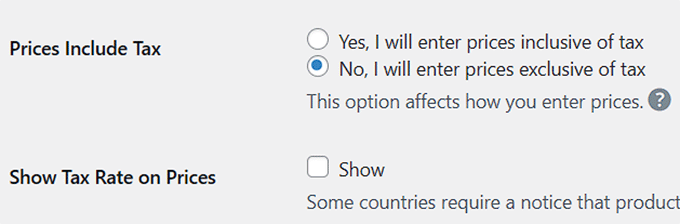
Successivamente, si consiglia di selezionare l’opzione “Mostra aliquota fiscale sui prezzi”. In questo modo, il cliente vedrà l’importo delle tasse che dovrà pagare sotto il pulsante di acquisto.
Quindi, decidete come visualizzare i prezzi dei prodotti sulla pagina di pagamento. È possibile scegliere di mostrare i prezzi comprensivi di tasse, il che significa che il prezzo totale che i clienti vedranno sarà comprensivo di tasse.
In alternativa, è possibile mostrare i prezzi al netto delle imposte, dove il prezzo indicato è solo l’importo del prodotto prima delle imposte (chiamato anche subtotale). L’imposta verrà poi aggiunta separatamente al momento del pagamento.
Infine, fare clic sul pulsante “Salva modifiche” per memorizzare le impostazioni.
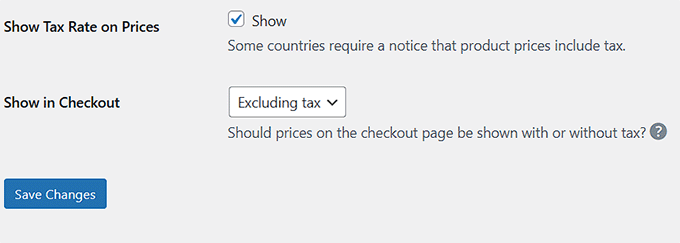
Passare alla sezione “Aliquote” in alto. Qui è possibile aggiungere le aliquote fiscali per determinati Paesi o Stati/province di quei Paesi.
A tal fine, scegliere un Paese/Stato dal menu a discesa e aggiungere l’aliquota fiscale. Quindi, fare clic sul pulsante “Aggiungi aliquota”.
Potete ripetere questo passaggio quante volte volete.
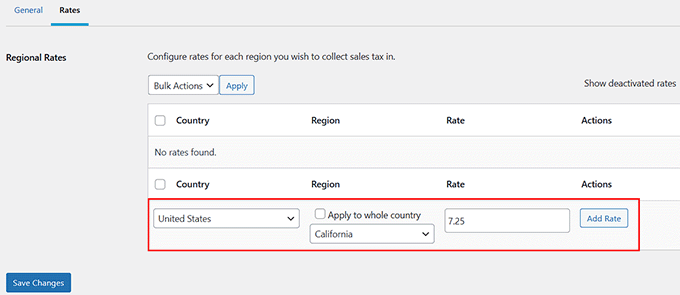
Una volta terminato, è sufficiente fare clic sul pulsante “Salva modifiche”.
Ora, basta visitare il vostro negozio di prodotti digitali per verificare come vengono raccolte le tasse per i pagamenti con Stripe.
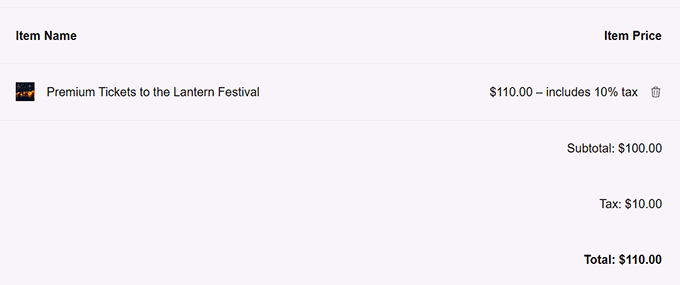
Bonus: creare fatture visivamente attraenti per i clienti
La gestione della riscossione delle imposte è un requisito legale per i siti di e-commerce. Ma se vendete prodotti o servizi commerciali (o se volete semplicemente andare oltre), potete anche offrire ai vostri clienti fatture accattivanti per i loro documenti.
Una fattura che mostri il subtotale, l’importo delle tasse e il costo totale contribuisce alla trasparenza e rende più facile per i clienti tenere traccia delle spese, gestire i rimborsi e persino gestire i reclami doganali.
Per creare fatture dall’aspetto professionale, consigliamo di utilizzare FreshBooks.
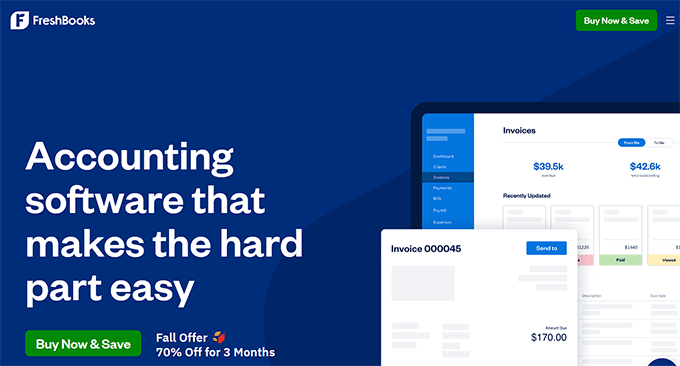
È un popolare software di account per piccole imprese che offre un modo semplice per creare fatture personalizzabili con il proprio logo e note personalizzate.
Inoltre, automatizza i promemoria per i pagamenti in ritardo, elabora in modo sicuro i pagamenti ricorrenti con carta di credito e invia notifiche sia a voi che ai vostri clienti.
È inoltre possibile includere nelle fatture informazioni fiscali, termini di pagamento, sconti e valuta, fornendo una ripartizione chiara dei pagamenti.
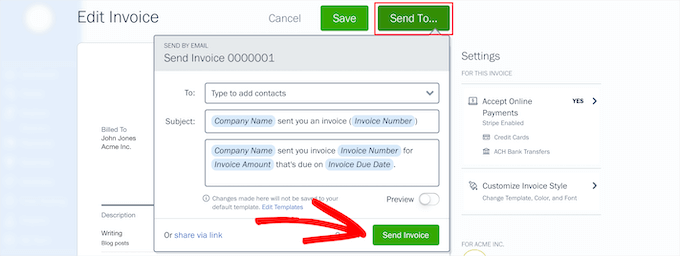
Pur essendo uno strumento di terze parti, FreshBooks si integra perfettamente con i siti web in alto, compreso WordPress.
Per istruzioni passo passo, consultate il nostro tutorial su come creare fatture per i clienti utilizzando WordPress.
Guide correlate per l’accettazione di pagamenti in WordPress
Avete bisogno di ulteriori informazioni sull’accettazione dei pagamenti nel vostro negozio online? Selezionate le nostre guide correlate:
- I migliori plugin per WordPress di Authorize.Net (a confronto)
- Come accettare facilmente pagamenti in Bitcoin in WordPress (passo dopo passo)
- I migliori servizi di contabilità per le aziende online (a confronto)
- Come accettare pagamenti con deposito in WordPress (metodi semplici)
- I migliori plugin per l’elaborazione di carte di credito per WordPress (a confronto)
- Come aggiungere il codice QR di Stripe per il pagamento in WordPress
- Come testare i pagamenti con Stripe su un sito WordPress (metodi semplici)
Se questo articolo vi è piaciuto, iscrivetevi al nostro canale YouTube per le esercitazioni video su WordPress. Potete trovarci anche su Twitter e Facebook.





Have a question or suggestion? Please leave a comment to start the discussion.